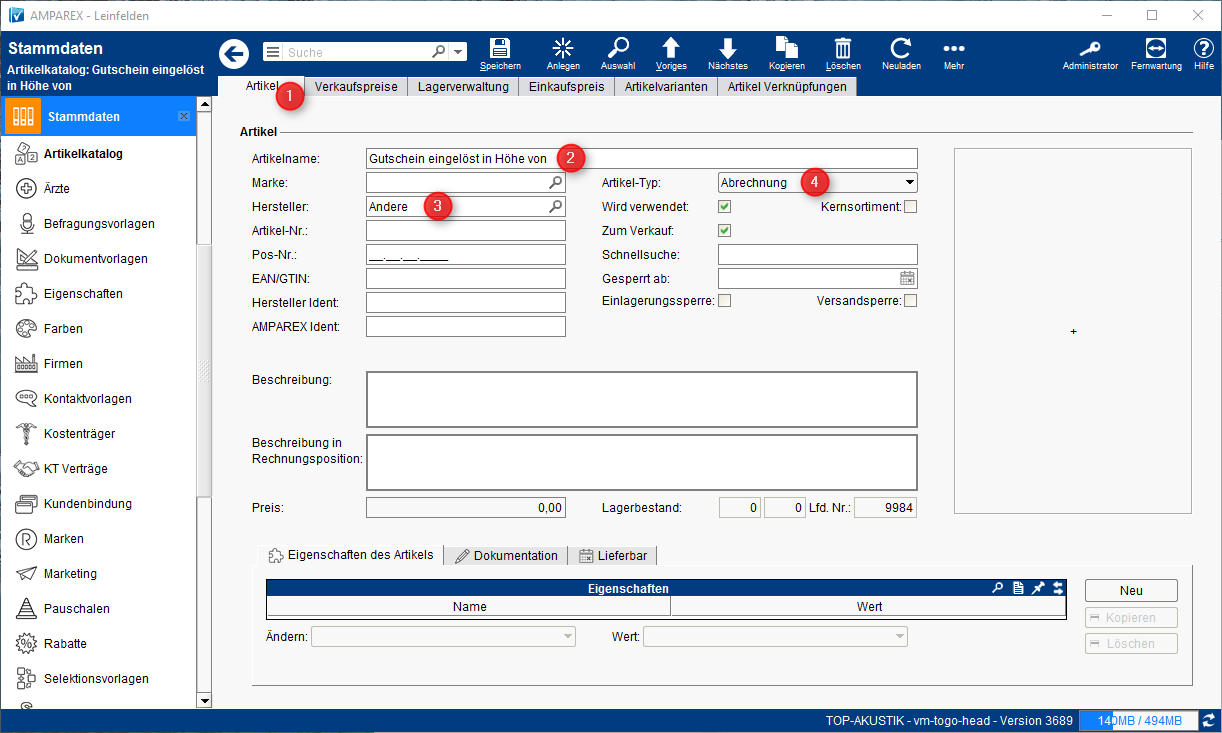Schritt für Schritt
Artikel (Einlöseartikel)
Falls noch nicht vorhanden, legen Sie zu dem Gutschein noch einen Einlöseartikel im Artikelkatalog der Stammdaten an. Dieser wird immer dann verwendet bzw. taucht auf dem Beleg auf, wenn der Gutschein später eingelöst wird.
Im01. Reiter
"Artikel" (1) geben Sie im Feld "Artikelname" folgenden Namen ein >> "Gutschein eingelöst in Höhe von" (2). Als Hersteller (3) wählen Sie wieder "Andere"'Artikel'
| # | Beschreibung | |||||
|---|---|---|---|---|---|---|
| 1. | Wechseln Sie in den Stammdaten in den Artikelkatalog und legen Sie einen neuen Artikel an. Der neue leere Artikel erscheint im Reiter 'Artikel'. | |||||
| 2. | Geben Sie im Feld 'Artikelname' den Namen des Einlöseartikel ein
| |||||
| 3. | Als Hersteller wählen Sie wieder 'Andere' oder Ihre Firma aus. | |||||
| 4. | Als Artikel-Typ wählen Sie den Eintrag |
'Abrechnung' aus oder legen per rechter Maustaste eine neue Eigenschaft |
'Gutschein |
' an.
|
Im
02. Reiter
"Verkaufspreise" (1)'Verkaufspreise'
| # | Beschreibung |
|---|---|
| 1. | Wechseln Sie in den Reiter 'Verkaufspreise' des Einlöseartikels. |
| 2. | Hier wird KEIN Verkaufspreis |
hinterlegt
| |||||
| 3. | Im Feld "Standard MwSt. Satz" wählen Sie als MwSt.-Satz "keine Mehrwertsteuer" |
| aus |
| , da hier der Gutschein in Verbindung von Ware als Zahlungsmittel eingelöst wird. |
- Im Reiter "Lagerverwaltung" wählen Sie die im Feld "Art" der Lagerverwaltung "Keine" aus, da der Einlöseartikel nicht eingelagert wird.
Siehe auch ...
| Anzeige untergeordneter Seiten | ||
|---|---|---|
|